Comment installer Memcached sur Ubuntu 18.04 et 16.04 LTS
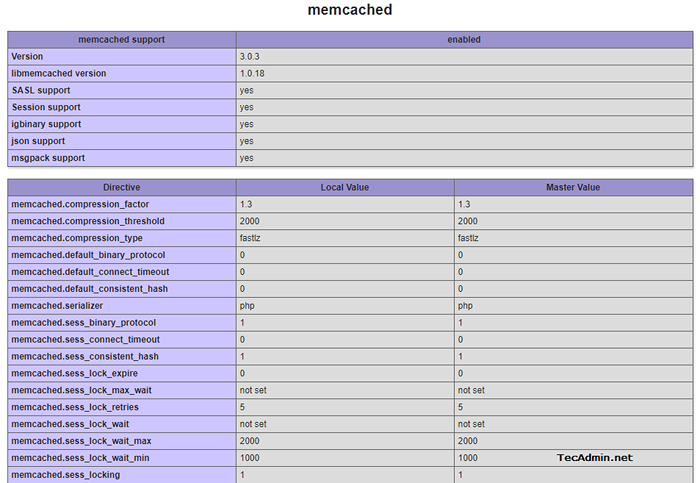
- 1913
- 289
- Romain Martinez
Memcached est un système de mise en cache d'objet à mémoire de mémoire distribuée qui a stocké les données en mémoire sur une base de clés. Il est très utile pour optimiser les sites Web dynamiques et la vitesse activée en mettant en cache des objets en mémoire. Cet article vous aidera à installer une extension PHP Memcache PECL sur Ubuntu 18.04, 16.04 et 14.04 systèmes.
- Lire l'article:
- Configurez PHPMEMCACHEDADMIN sur Linux
- Installer Memcached avec PECL Memcache sur Centos & Redhat
Étape 1 - Installer Memcached
Tout d'abord, mettez à jour le cache de package APT sur votre système, puis installez un service Memcached sur votre système. Exécuter des commandes ci-dessous à partir de l'invite de commande.
sudo apt-get updat sudo apt-get install memcached
Étape 2 - Configurer Memcached
Vous pouvez trouver les informations sur les informations sur la configuration de Memcache ici. Pour la configuration du niveau inital, vérifiez les paramètres suivants sous Fichier de configuration Memcache / etc / memcached.confli.
- -d => Exécuter Memcached en mode Deamon. Vous pouvez utiliser cette option pour configurer votre serveur memcached pour s'exécuter en tant que service.
- -m => Définir le nombre maximum de mémoire peut être utilisé par Memcached Deamon. (par défaut: 64 Mo)
- -p => Port défind pour memcached pour écouter. (par défaut: 11211)
- -l => Définir l'adresse IP à Memcached écouter. Set 0.0.0.0 pour écouter sur tous les ips (enterfaces) configurés sur le système.
Après avoir apporté des modifications, redémarrez le service Memcached.
Étape 3 - Vérifiez la configuration de Memcache
Utilisez la commande suivante pour vérifier et vérifier que le service Memcached s'exécute correctement sur votre système. Cela vous montrera les statistiques actuelles de votre serveur memcached. Ainsi, les valeurs peuvent diffuser que les résultats ci-dessous.
Echo "Paramètres de statistiques" | NC localhost 11211
STAT MAXBYTES 134217728 STAT MAXCONNS 1024 STAT TCPPPort 11211 Stat Udpport 11211 Stat Inter 127.0.0.1 Verbosité stat 0 Stat les plus anciens 0 Expulsions de stat sur stat domain_socket null stat umask 700 stat croissance_factor 1.25 STAT chunk_size 48 STAT num_threads 4 STAT num_threads_per_udp 4 STAT stat_key_prefix : STAT detail_enabled no STAT reqs_per_event 20 STAT cas_enabled yes STAT tcp_backlog 1024 STAT binding_protocol auto-negotiate STAT auth_enabled_sasl no STAT item_size_max 1048576 STAT maxconns_fast no STAT hashpower_init 0 STAT slab_reassign no STAT slab_automove 0 STAT lru_crawler no STAT lru_crawler_sleep 100 STAT lru_crawler_tocrawl 0 STAT tail_repair_time 0 STAT flush_enabled yes STAT hash_algorithm jenkins STAT lru_maintainer_thread no STAT hot_lru_pct 32 STAT warm_lru_pct 32 STAT expirezero_does_not_evict no END
Étape 4 - Installez le module PHP Memcached
Installez maintenant le dernier PHP à partir de PPA: ondrej / php PPA sur votre système Ubuntu. Si vous avez déjà installé PHP sur votre système, sautez simplement les commandes d'installation PHP ci-dessous.
sudo add-att-repository ppa: ondrej / php sudo apt-get update sudo apt-get install -y php php-dev php-pear libapache2-mod-php
Installez maintenant le module PHP Memcached sur votre système. La commande ci-dessous fera également la configuration requise.
sudo apt-get install -y php memcached
Après avoir terminé l'installation, vous devez redémarrer le service Apache.
service sudo apache2 redémarrer
Vérifiez si l'extension PHP memcache est activée et fonctionne correctement. Créer un Info.php Fichier en utilisant le code suivant
| 123 |
Maintenant accéder aux informations.PHP sur l'interface Web et rechercher Memcache, vous obtiendrez le résultat comme ci-dessous.
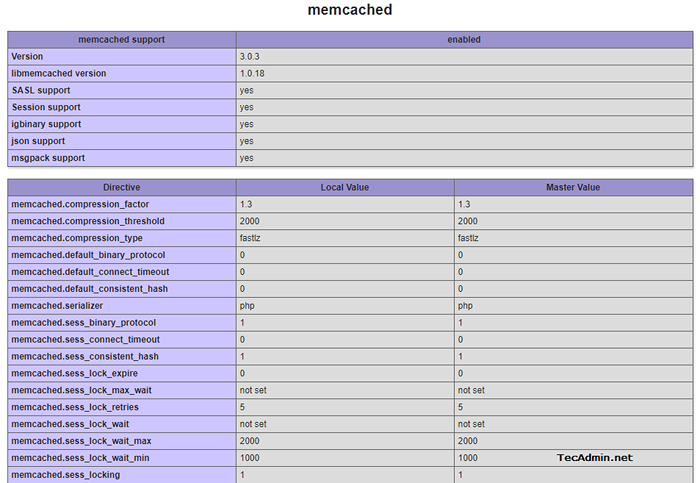
- « L'authentification fatale de l'identin a échoué pour l'utilisateur postgres
- Comment configurer les hôtes virtuels nginx sur Ubuntu 18.04 et 16.04 LTS »

